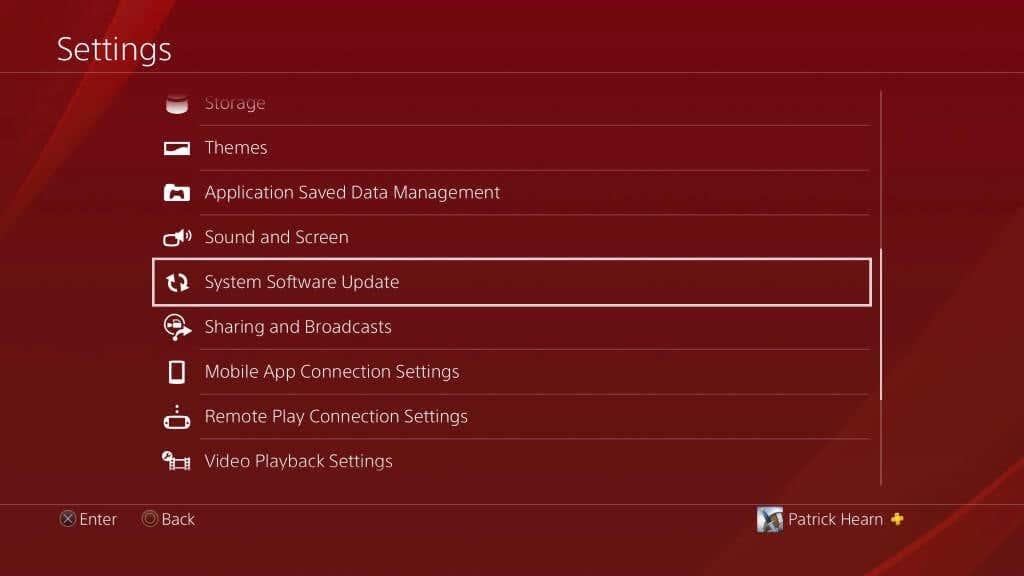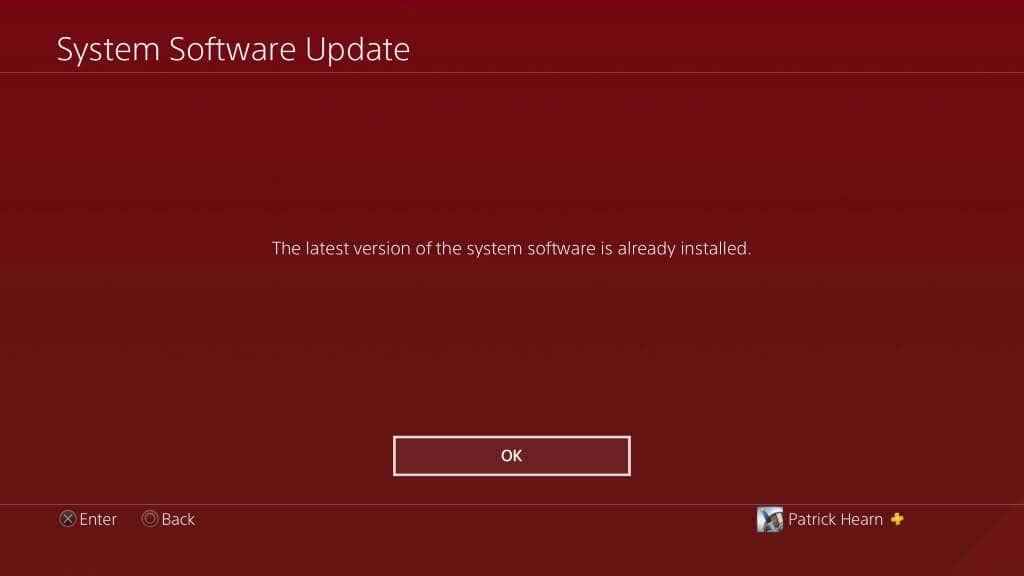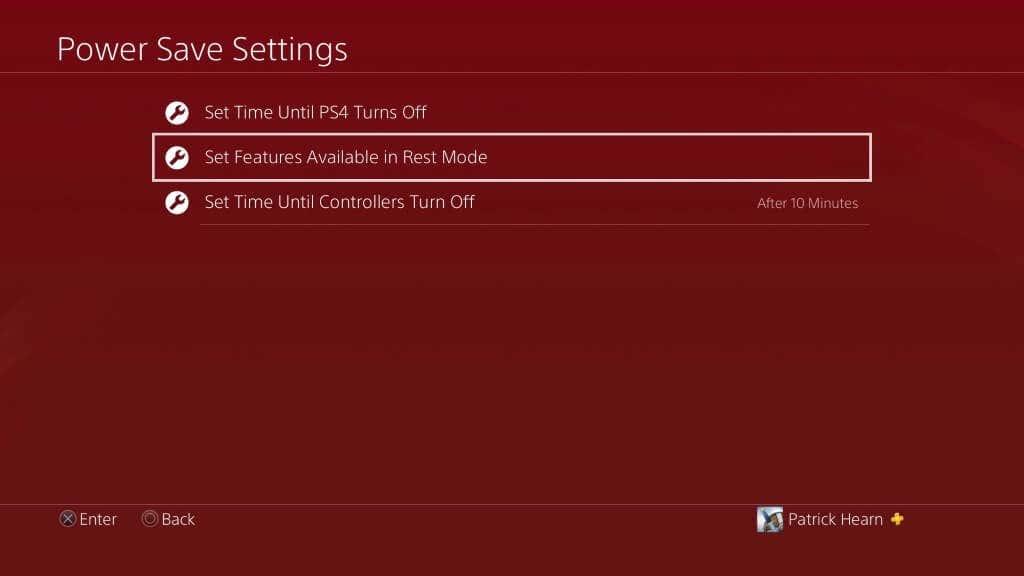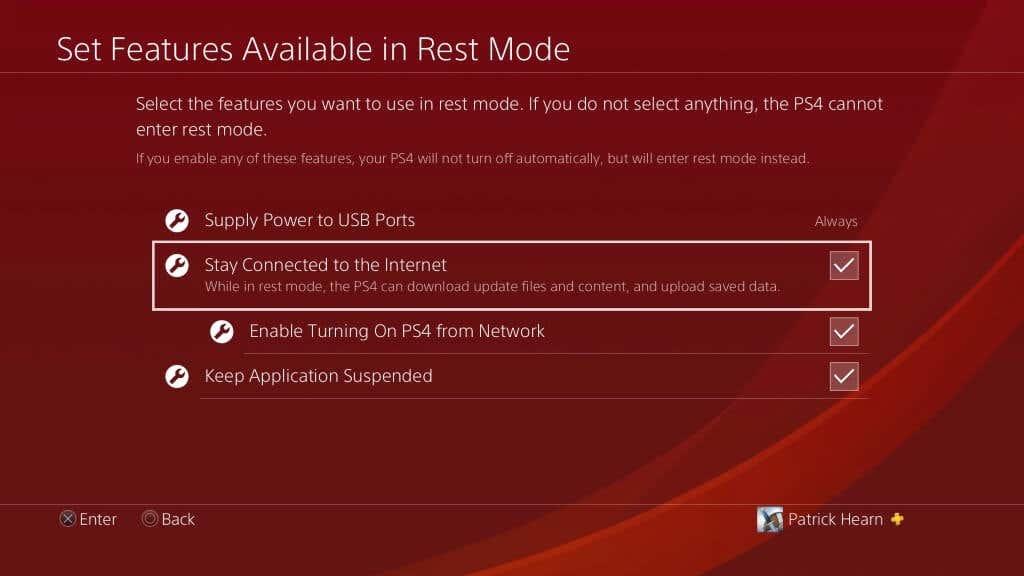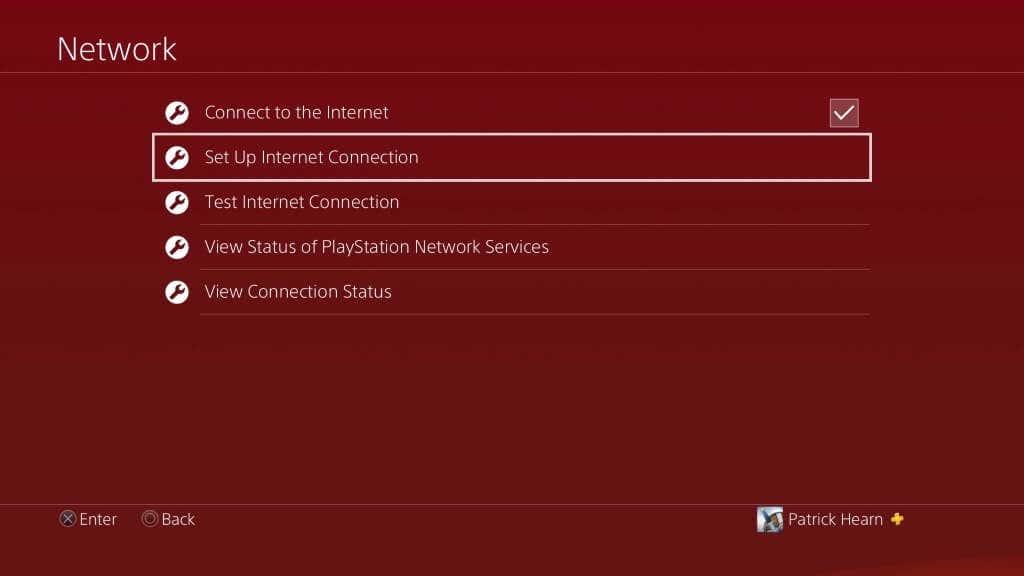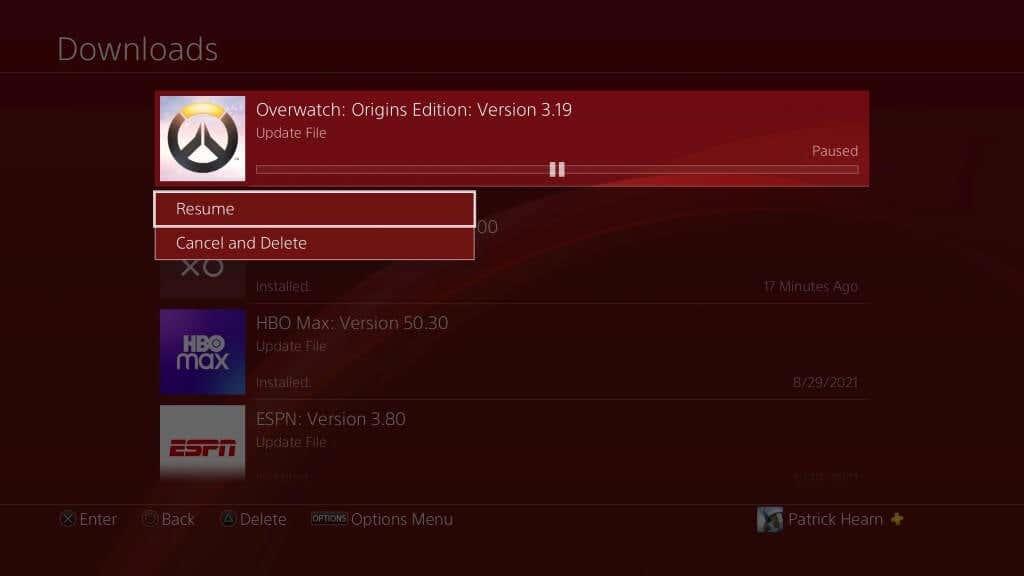PlayStation 4 on üks kõigi aegade kiiremini müüdavaid mängukonsoole, kuid paljudel esimese põlvkonna konsoolidel on probleem Wi-Fi-kaardiga. Ühenduse kiirus on tavaliselt aeglasem, kui see peaks olema, mis on probleem, kui paljude mängude allalaadimismaht on sadu gigabaite.
Mängude allalaadimise kiirendamiseks PlayStation 4-s on mõned sammud. Kui plaanite alla laadida midagi nagu Red Dead Redemption 2 , vajate võimalikult kiiret kiirust.

Kuidas muuta PS4 allalaadimine kiiremaks
Siit saate teada, kuidas saate oma PS4 allalaadimiskiirust suurendada .
Kasutage Etherneti kaablit
Etherneti kaabel on tavaliselt mitu korda kiirem kui Wi-Fi. Juhtmega ühendus on stabiilsem ja väldib vigast Wi-Fi-kaarti paljudes PlayStation 4 varasemates mudelites.
Liigutage oma PlayStation ruuterile lähemale
Kaugus ja häired vähendavad oluliselt PlayStationi Wi-Fi kiirust . Kui teie PlayStation ja ruuter asuvad erinevates ruumides ja nende vahel on mitu seina, näete väikest kiirust, mõnikord alla megabiti sekundis.
Paremate tulemuste saavutamiseks asetage PlayStation 4 ja ruuter samasse ruumi, kus on otsenähtaja. Isegi PlayStation 4 paigutamine kappi võib ühenduse blokeerida ja selle allalaadimiskiirus kannatab.
Ärge mängige allalaadimise ajal mänge
Kui PlayStation laadib alla uut mängu või faili, vältige konsoolil millegi esitamist. Nii ühe- kui ka mitme mängijaga mängud võivad ühendust aeglustada.
Kõik, mis hõlmab Interneti-ühendust või suurte andmemahtude saatmist, seab allalaadimise prioriteediks ja ka teie mängukogemus võib kannatada.
Värskendage oma PlayStationit
Veenduge, et teil oleks PlayStationi operatsioonisüsteemi uusim versioon. Sony annab regulaarselt välja uuendusi, mis lahendavad konsooli probleeme. Operatsioonisüsteemi uusim versioon parandab kõik turvavead ja võib samuti parandada allalaadimiskiirust.
- Avage oma PlayStation 4 menüü ja navigeerige jaotisse Seaded.

- Kerige alla ja valige System Software Update.
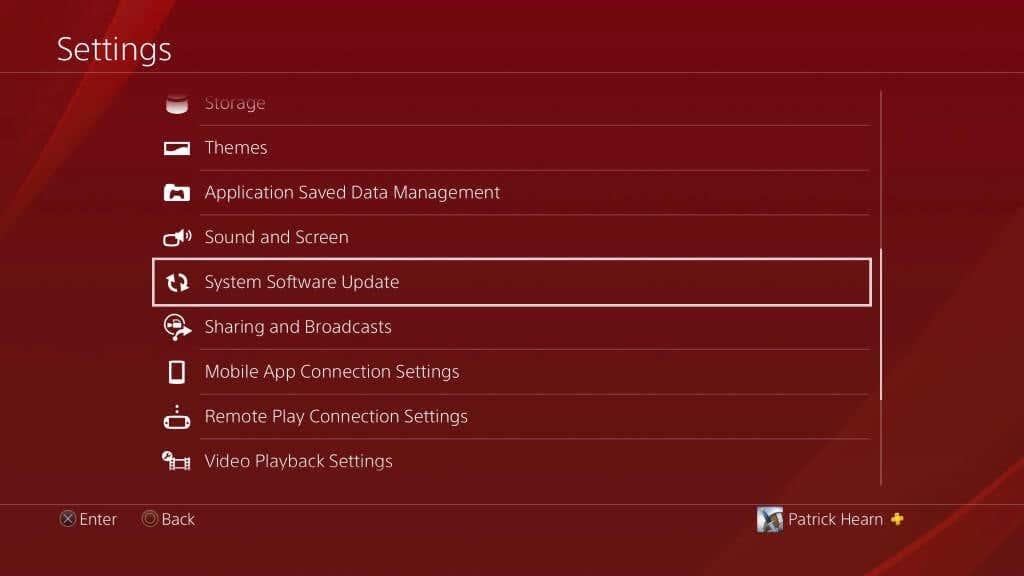
- Kui värskendus on saadaval, saate selle sellelt ekraanilt käivitada. Samuti annab see teada, kas teie süsteem on juba ajakohane.
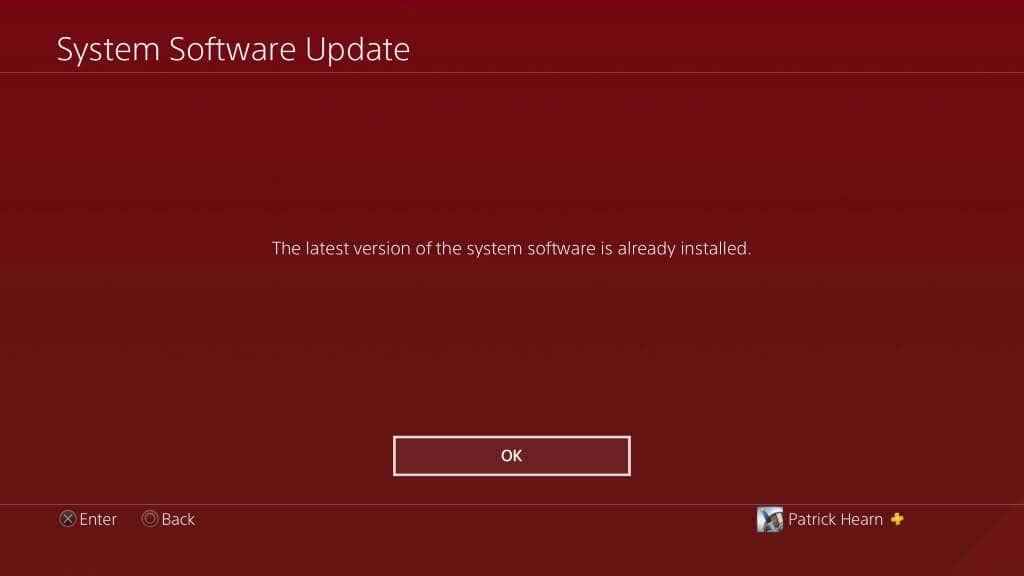
Kasutage puhkerežiimi allalaadimiseks ajal, mil te ei mängi
Kui te konsooli aktiivselt ei kasuta, kasutage mängude allalaadimiseks PlayStation 4 puhkerežiimi. See on parim viis sisu ajakohasena hoidmiseks ilma esitusaega ohverdamata. Kuigi see säte on vaikimisi sisse lülitatud, peate võib-olla uuesti lubama PlayStationi, et jääda puhkerežiimis Interneti-ühenduse püsimiseks, et see saaks jätkata mängude allalaadimist.
- Avage oma PlayStation 4 menüü ja navigeerige jaotisse Seaded.

- Kerige alla jaotiseni Energiasäästu sätted.

- Valige Puhkerežiimis saadaolevate funktsioonide määramine.
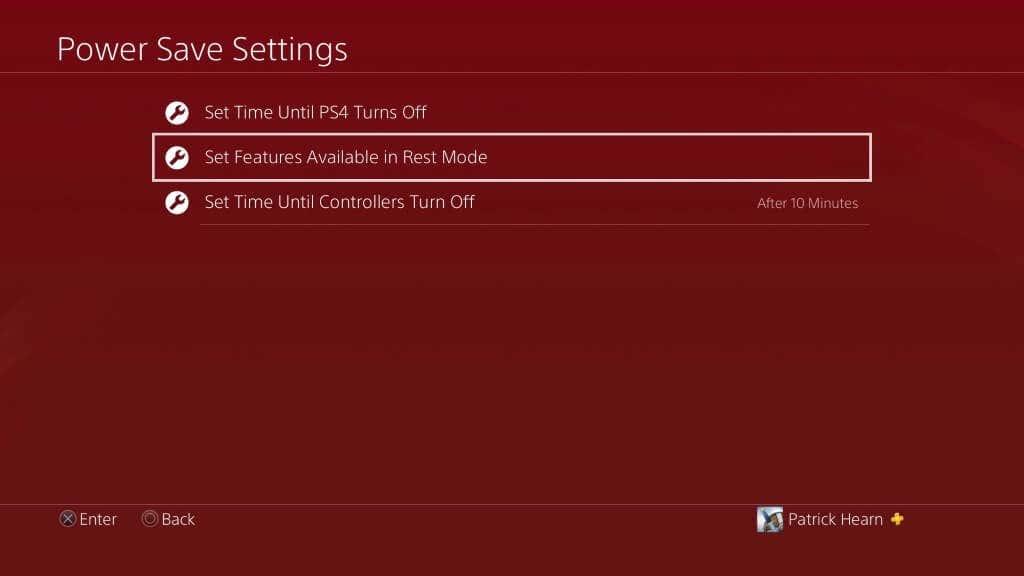
- Valige Hoia Internetiga ühenduses .
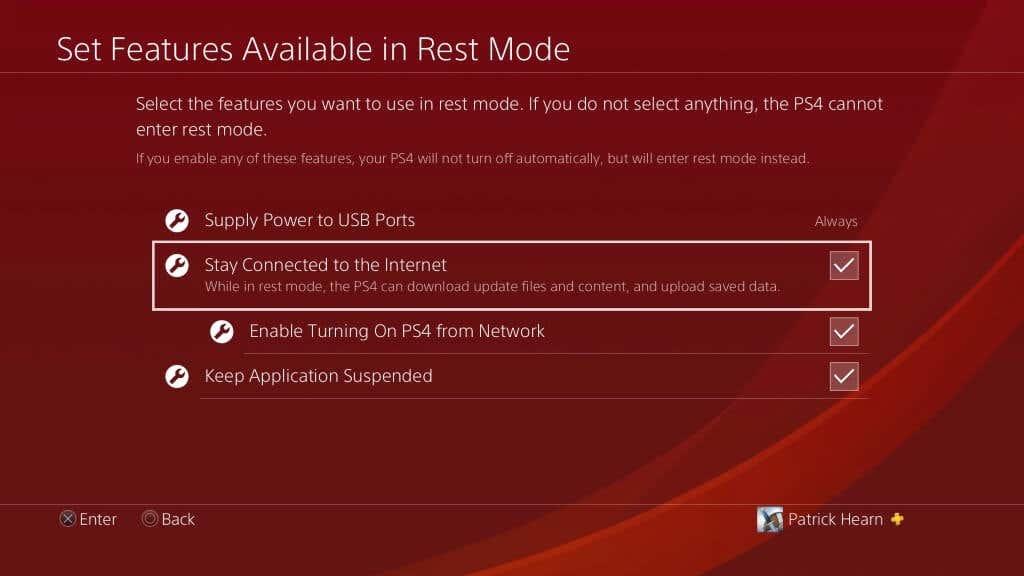
See võimaldab teil jätkata rakenduste allalaadimist, kui PlayStation 4 on puhkerežiimis.
Muutke oma DNS-i sätteid
DNS tähistab domeeninimede süsteemi . See on lihtsalt serverite kogu. Teie PlayStation loob automaatselt ühenduse teie DNS-iga, kuid kui teie vaikeühendus ei tööta, saate määrata konkreetse DNS-i võrguaadressi. Paljud kasutajad on teatanud oma allalaadimiskiiruse suurenemisest, kui nad vahetavad alternatiivse DNS-i vastu.
- Avage oma PlayStation 4 menüü ja navigeerige jaotisse Seaded.
- Valige Võrk.

- Valige Interneti-ühenduse seadistamine.
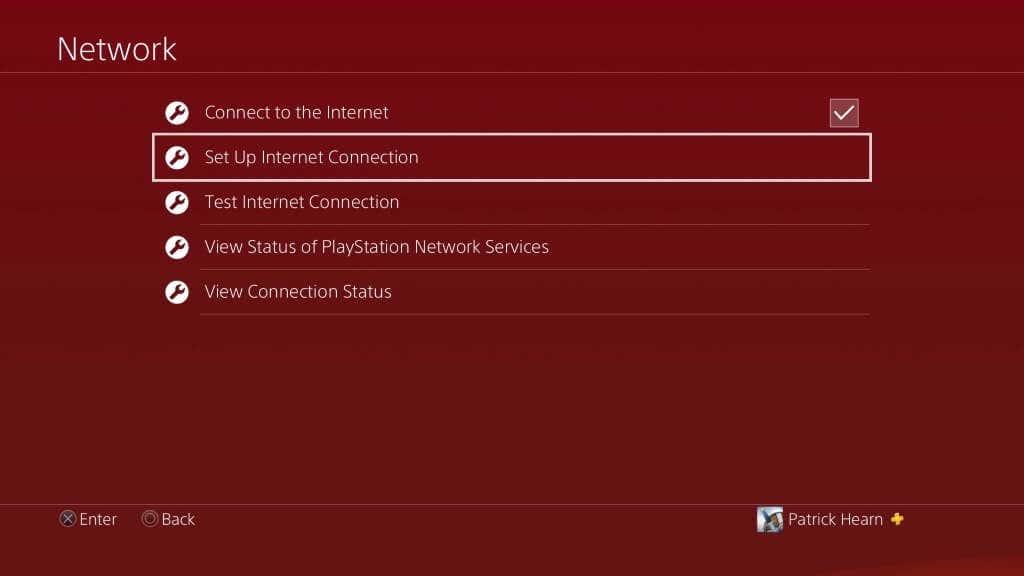
- Valige Kasuta WiFi-t või Kasuta LAN-kaablit.

- Valige Kohandatud.
- Kui valite Wi-Fi, valige Wi-Fi-võrk, mida soovite kasutada, ja seejärel valige Automaatne.
- Valige DHCP hostinime jaoks Ära määra .
- DNS-seadete jaoks valige Käsitsi .
- Sisestage esmase DNS -i jaoks 8.8.8.8 ja sekundaarse DNS -i jaoks 8.8.4.4 .
- Valige MTU sätete jaoks Automaatne .
- Valige puhverserveri jaoks Ära kasuta .
Pärast nende sätete sisestamist taaskäivitage PlayStation 4 ja tehke Interneti kiiruse test. See peaks olema varasemast kiirem, kuna ülaltoodud esmane ja sekundaarne DNS on PlayStation 4 ühenduste jaoks ühed enimkasutatud ja enim soovitatud valikud.
Peatage ja jätkake allalaadimist
Kui laadite alla ainult ühe pealkirja korraga ja allalaadimine hakkab aeglustuma või kogelema, saate allalaadimise peatada ja seejärel jätkata. Kui teie ühendus nõrgeneb või katkeb, aeglustab PlayStation allalaadimist. Isegi kui teie ühendus taastub, võib teie konsool jätkata madalama kiiruse kasutamist.
Valige allalaaditav fail ja seejärel valige Peata.

Valige peatatud allalaadimine ja seejärel valige Jätka , mis sunnib PlayStationi uuesti allalaadimisserveriga ühendama ja suurendama selle konkreetse allalaadimise kiirust.
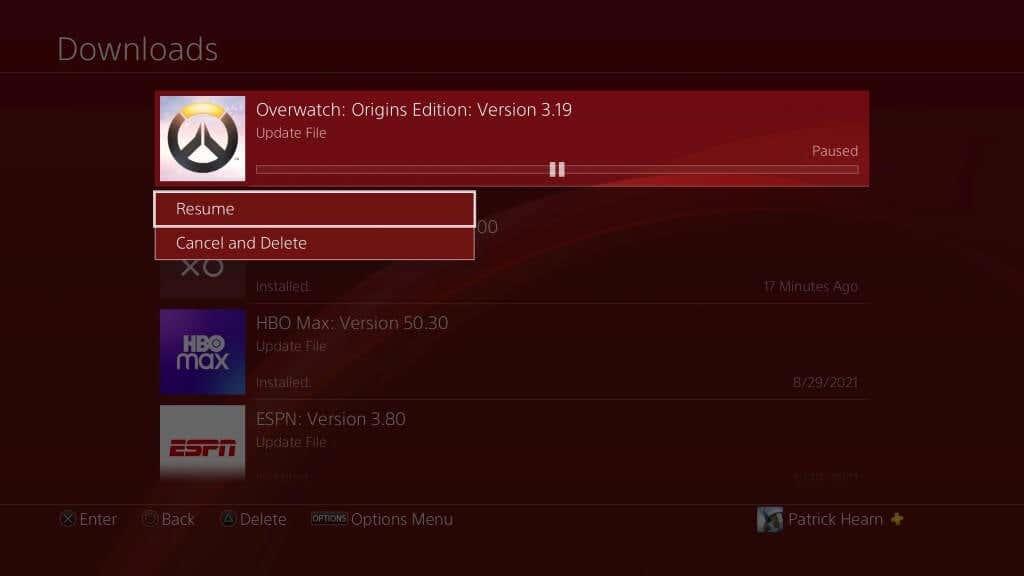
Isegi kui teil on esimene PlayStation 4, ei pea te kannatama kohutava allalaadimiskiiruse all. Kasutage neid nippe, et muuta oma PlayStation 4 allalaadimine kiireks ja nautida oma lemmikmänge.